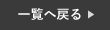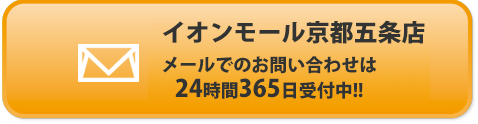【当記事について】
当記事はスマートフォン修理専門店スマートクール京都五条店スタッフによるiPhone修理の記事です。修理を専門に扱うお店だからこそ見える一面もありますので、もしお暇ならお付き合いいただけると幸いです。
ㅤ
ㅤ
本日のご依頼は【京都市下京区】から来店されたお客様です。
京都市下京区でiPhone 11のバッテリー交換をお考えの方へ。交換の手順や作業の流れ、修理時間・費用の目安をわかりやすく解説。即日対応やデータそのまま修理にも対応可能なのでご検討ください。
ㅤ
ㅤ
ㅤ
ㅤ
数多の破損スマホを修理してきた京都五条店はイオンモール京都五条店(旧:DIAMOND CITY Hanaダイヤモンドシティ・ハナ)の中で営業しているので、非常にアクセスが容易になっております。
ㅤ
ㅤㅤ
ㅤ
ㅤ
【iPhone 11 】
ㅤ
ㅤ
2019年に発売されて以来、多くのユーザーに愛用されている人気モデルです。性能やデザインのバランスが良く、現在でも現役で使い続けている方が多い一方で、長年の使用によって不具合や故障が発生するケースも少なくありません。
代表的な修理内容としては、以下のようなものがあります。
画面割れ・液晶不良
落下や衝撃による画面のヒビ、タッチ操作の不具合、表示異常など。見た目は凄いことになりがちですが、画面パーツの交換で治る比較的軽度な破損。
ㅤ
バッテリー交換
充電の持ちが悪い、突然電源が落ちる、膨張などの症状。電力供給を司る大事なパーツ。比較的簡単な修理で改善するけれど、電源が落ちる系は基板が壊れている可能性もあるので、店頭スタッフのお話をしっかり聞く&症状をしっかり伝えることが大事。
ㅤ
カメラ不具合
ピントが合わない、黒い点が映る、カメラアプリが起動しないなど。iPhoneと言えばカメラ。カメラと言えばiPhoneレベルに必須機能。カメラのないiPhoneは存在理由の80%を失うので修理は必須ですね。比較的軽度な症状。
ㅤ
水没修理
水や飲み物の侵入による起動不良、動作不安定など。最も厄介な破損。水を抜いただけで治る場合と、完全にショートしてしまってる場合の見分けが外部からでは一切つかず、実際に作業していかないとどうなってるか分からない重症。
ㅤ
スピーカー・マイク故障
音が聞こえにくい、相手に声が届かないなどのトラブル。スマートフォンはベースは電話なので音声関連のトラブルも要注意。特にマイク関連は自分の声が届いてるかどうか、相手側が悪いのかどうか判断しにくいのが難点。
ㅤ
ㅤ
ㅤ
ㅤ
【どこで修理するか】
ㅤ
修理を依頼する場合、Apple正規店・Apple認定サービスプロバイダを利用する方法と、イオンモールなどに入っている非正規修理店を利用する方法の2つがあります。
ㅤ
Apple正規修理
Apple正規修理は品質・保証面で安心ですが、修理費が比較的高めで、データが消去される場合があります。融通が利かないと言うよりは修理するリスクを回避する為に端末を丸ごと取り換えるケースもあり、データが大事な場合はしっかりスタッフへ質問していきましょう。
ㅤ
街の修理店
街の修理店は比較的安価で即日対応が可能なことが多く、データを残したまま修理できるケースもあります。しかし、店によっては悪い店や個人経営で雑な仕事をする場所も存在し、修理する事のリスクを理解して進める必要があります。
ㅤ
ㅤ
修理を検討する際は、
故障の状態を正確に把握する
修理店の実績・口コミを確認する
修理後の保証内容をチェックすることが大切です。
ㅤㅤ
ㅤ
ㅤ
【バッテリー交換の過程】
ㅤ
iPhone 11 のバッテリーはリチウムイオン電池が内蔵されており、長年使っているとどうしても劣化していきます。充電の減りが早い、突然電源が落ちる、バッテリー残量表示が不安定——そんな症状が出始めたら、交換のタイミングです。
ㅤ
ここでは、実際の iPhone 11 バッテリー交換の過程を紹介します。
ㅤ
交換時間:約30分
ㅤ
① 動作確認・診断
まずは端末の状態をチェックします。
ㅤ
電源が入るか、充電反応があるか、他の機能(画面・カメラ・スピーカーなど)に問題がないかを確認。あわせて「バッテリーの最大容量」や「劣化状態」を設定アプリから確認し、交換の必要性を判断します。
② 電源を切り、パネルを開く
安全のために電源を完全にオフにし、底部の星型ネジ(ペンタローブネジ)を外します。
ㅤ
専用工具を使って画面を慎重に持ち上げ、内部のコネクタが傷つかないように開きます。iPhone 11 は防水シールが貼られているため、開ける際は少し粘着が強くなっています。
※技術のない人はここで失敗をしてしまい画面のケーブルを切断する事故が起きる最も難しい工程。器用なYouTuberさんは上手い事開けていますが、あれは数々の経験があってのこと。構造を理解していないと……。
ㅤ
③ バッテリーコネクタを取り外す
画面を少し開いた状態で、バッテリーやディスプレイのコネクタを一つずつ外していきます。ㅤ金属カバーを外すとコネクタが見えるので、専用ツールで丁寧に取り外します。この作業は静電気対策や手元の慎重さが求められます。
ㅤ
ネジはどこかへ消えないようにマグネットシートを活用すると良い感じ。
ㅤ
④ 劣化したバッテリーを取り外す
バッテリーは本体に強力な粘着テープで固定されています。
ㅤ
テープをゆっくり引き抜いて、バッテリーを持ち上げるようにして取り外します。無理にこじると基板を傷めたり、リチウムイオン電池が発火するおそれがあるため慎重に作業を進めます。
ㅤ
⑤ 新しいバッテリーを装着
新しい純正または高品質互換バッテリーをセットします。
ㅤ
コネクタを正確に接続し、金属カバーを戻して固定します。このとき、防水シールを貼り直すことで防水性能をできるだけ維持できます。すぐに組み立てるのではなく、仮付けして様子を見るのが大事。
ㅤ
⑥ 組み立て・最終チェック
画面を元の位置に戻してネジを締め、電源を入れます。
ㅤ
起動後、充電反応やタッチ操作、Face ID、スピーカーなどをチェックし、問題がなければ完了です。必要に応じてバッテリーの初期キャリブレーション(充放電の調整)を行うと、より安定して使えます。
ㅤ
交換後のポイント
ㅤ
ㅤ
ㅤ
【スマホ以外の修理もどうぞ!】
当店では、iPhone/androidだけでなく
以下のようなサポートも行っています
ㅤ
ㅤ
- 任天堂switchの修理
- Macbookの修理
- Surfaceの修理 などなど
ㅤ
特にノートパソコン系のデータが大事な端末は買い替える事が難しい為、修理の選択肢も選びやすいのかなと思います。
ㅤ
ㅤ
ㅤ
ㅤ
ㅤ
ㅤ